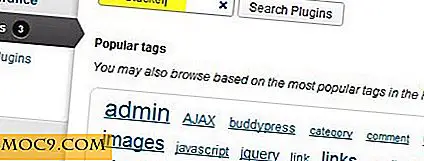Làm thế nào để xóa và loại bỏ một phân vùng trên máy Mac của bạn
OS X cho phép bạn tạo một số phân vùng trên máy Mac để mỗi phân vùng có thể có hệ điều hành riêng hoặc bất kỳ thứ gì bạn muốn lưu trữ ở đó. Tính năng này cho phép bạn cài đặt phiên bản OS X khác và bạn cũng có thể cài đặt Windows trên máy Mac trong phân vùng riêng biệt đó.
Nếu bạn đã tạo phân vùng trên máy Mac vì bất kỳ lý do nào, nhưng nó không còn được sử dụng nữa, bạn có thể xóa nó khỏi máy Mac của mình để lấy lại dung lượng bộ nhớ hiện đang sử dụng. Đó là một ý tưởng thực sự tốt để giải phóng một số không gian bộ nhớ đang được sử dụng cho một phân vùng mà bạn không sử dụng trên máy tính của bạn.
Chúng tôi đã chỉ cho bạn một thời gian trước đó cách tạo phân vùng mới trong Mac. Trong bài viết này, chúng tôi sẽ hướng dẫn bạn cách xóa và sau đó xóa một phân vùng trên máy Mac của bạn.
Lưu ý: điều này sẽ xóa tất cả dữ liệu được lưu trữ trên phân vùng, vì vậy hãy sao lưu tất cả các tệp quan trọng của bạn trước khi tiếp tục.
Xóa phân vùng trên máy Mac
Tiện ích Disk tích hợp sẽ giúp bạn với điều này
1. Khởi chạy ứng dụng Disk Utility trên máy Mac của bạn.
2. Khi ứng dụng khởi chạy, bạn sẽ thấy tất cả các phân vùng bạn đã tạo cho đến nay trong bảng điều khiển bên trái. Bạn cần phải chọn phân vùng bạn muốn xóa bằng cách nhấp vào nó.
Một khi bạn đã chọn một phân vùng bằng cách nhấp vào nó, bấm vào nút "Xóa" trên đầu trang để xóa phân vùng.

3. Màn hình sau đây sẽ yêu cầu bạn nhập tên cho phân vùng và định dạng mà nó nên sử dụng làm hệ thống tập tin của nó. Bạn chỉ cần nhấp vào nút "Xóa" ở đây.

4. OS X sẽ bắt đầu xóa phân vùng, và khi nó được thực hiện, bạn sẽ thấy thông báo sau cho biết phân vùng đã được xóa thành công. Nhấp vào nút “Xong” để tiếp tục.

Phân vùng bạn muốn xóa đã được xóa thành công. Sau đây là cách bạn có thể xóa nó khỏi máy Mac của mình.
Xóa phân vùng trên máy Mac
Một lần nữa, bạn sẽ sử dụng ứng dụng Disk Utility.
1. Khởi chạy Disk Utility.
2. Chọn ổ cứng chính của bạn trong bảng điều khiển bên trái bằng cách nhấp vào nó. Hãy chắc chắn rằng bạn đang chọn ổ đĩa cứng thực tế và không phải là phân vùng của nó. Ổ cứng thường được gọi là "Macintosh HD" hoặc "Fusion Drive".
Sau khi chọn ổ cứng, hãy nhấp vào tùy chọn “Phân vùng” ở trên cùng.

3. Bạn sẽ thấy một biểu đồ hiển thị tất cả các phân vùng và dung lượng bộ nhớ mà chúng đã chiếm. Nhấp vào phân vùng bạn muốn xóa trong biểu đồ và sau đó nhấp vào dấu “-” (dấu trừ) trong bảng điều khiển để xóa phân vùng.

4. Nhấp vào “Áp dụng”.

5. OS X sau đó sẽ tạo ổ đĩa cứng chính của bạn và khi nó được thực hiện xong, hãy nhấp vào nút “Xong” để tiếp tục.

Phần kết luận
Nếu bạn có một phân vùng trên máy Mac mà bạn không sử dụng nữa, bạn có thể muốn loại bỏ nó để lấy lại dung lượng bộ nhớ. Hướng dẫn ở trên giúp bạn thực hiện chính xác điều đó.